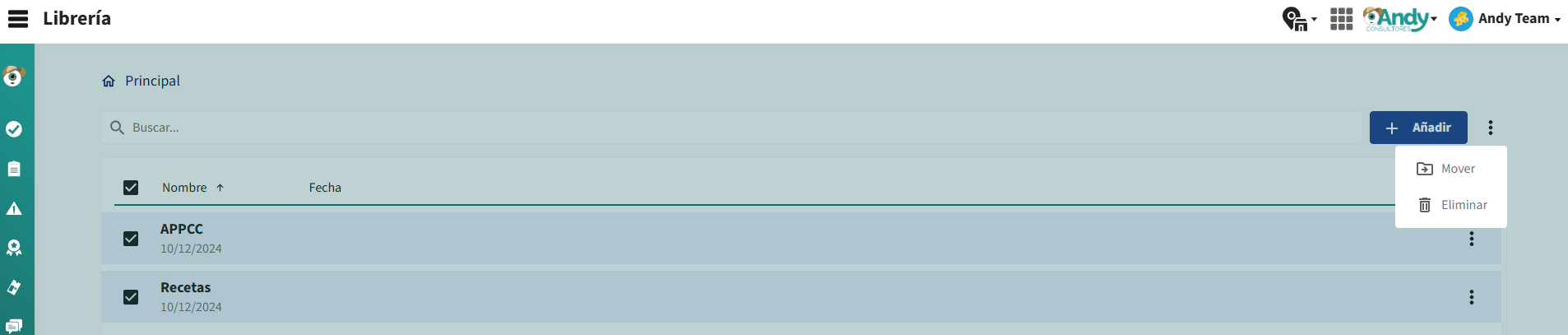Esto sería un ejemplo de cómo quedaría una librería con carpetas en Panel de Control:
¿Cómo añadir contenido a la Librería?
Para añadir contenido a la librería, hay que pulsar en + Añadir y se desplegarán las siguientes opciones:
Estas opciones son:
- Nueva carpeta: permite crear una carpeta en la librería de Andy. En el caso que quieras crear una subcarpeta, debes acceder a la carpeta principal y desde esta pantalla, añadir nueva carpeta para que esta se encuentre dentro de la principal.
- Subir archivo: adjunta el archivo correspondiente desde tu dispositivo. Puedes adjuntar más de un archivo si lo fuese necesario. Los formatos válidos para la librería de Andy son: .jpg, .jpeg, .png, .gif, .bmp, .svg, .webp, .pdf, .xlsx, .docx, .pptx, .zip, .txt, .csv, .doc, .xls, .mp4, .avi, .mov, .mkv, .flv
- Subir carpeta: posibilita la opción de adjuntar una carpeta ya creada en tu dispositivo. Esta carpeta debe contener archivos, sino no se adjuntará.
- Vídeo link: facilita la opción de poder copiar un link de un vídeo subido a Youtube o Vimeo (asegurando que el link sea público)
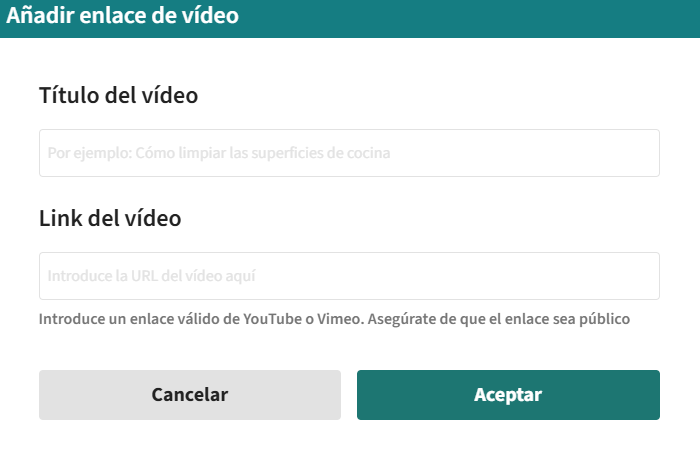
Andy también permite adjuntar los archivos o carpetas arrastrándolos directamente a la pantalla de Librería, tal y cómo se muestra a continuación:
¿Cómo modifico un archivo o carpeta ya subido a la Librería?
Para poder modificar un archivo o carpeta ya adjuntado a la librería, debes pulsar en

en la parte derecha
del archivo/carpeta correspondiente. Una vez pulsado se despliegan las siguientes opciones:
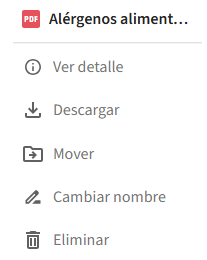
- Ver detalle: se visualiza los datos del archivo/carpeta y se modifica las configuraciones
- Descargar: únicamente para archivos
- Mover: permite cambiar la ubicación del archivo/carpeta
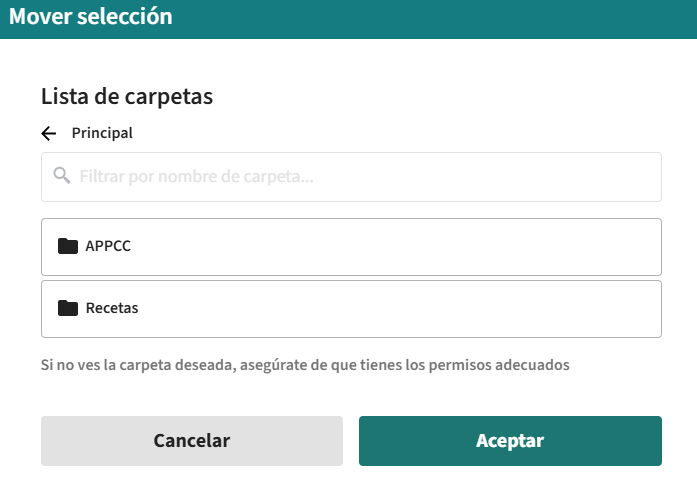
- Cambiar nombre
- Eliminar
CARPETAS
En el caso que quieras modificar la configuración de las
carpetas, primero debes pulsar en

, y las opciones son las siguientes:
- Detalles: aquí podemos saber el tipo, la ubicación, la última modificación y la fecha de subida
- Configuración: Gestionar acceso; ubicaciones y roles y configuraciones del elemento; activo/inactivo
ARCHIVOS
Igual que con las carpetas, en el caso que quieras modificar la configuración del archivo, primero debes pulsar en

, y las opciones son las siguientes:
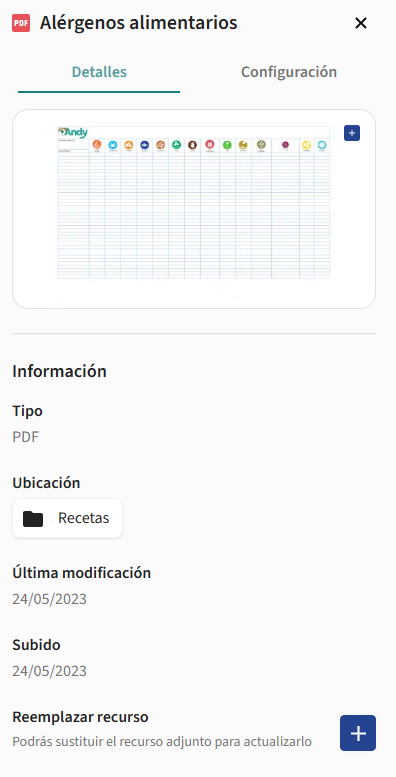
- Detalles: aquí puedes visualizar y modificar la información del archivo:
- Configurar miniatura: permite añadir una imagen de previsualización del archivo:
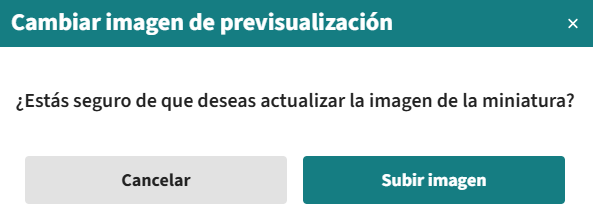
- Tipo
- Ubicación
- Última modificación
- Subido
- Reemplazar recurso: función muy útil que facilita reemplazar el recurso manteniendo las configuraciones del mismo.

- En la misma pantalla, se encuentra la función de Configuración. Es aquí donde se modifica la configuración el archivo/carpeta correspondiente, en ella puedes configurar:
- Gestionar acceso: ubicaciones y roles
- Configuraciones del elemento: permisos de descarga, destacar, activo/inactivo, disponible por tiempo limitado y descripción
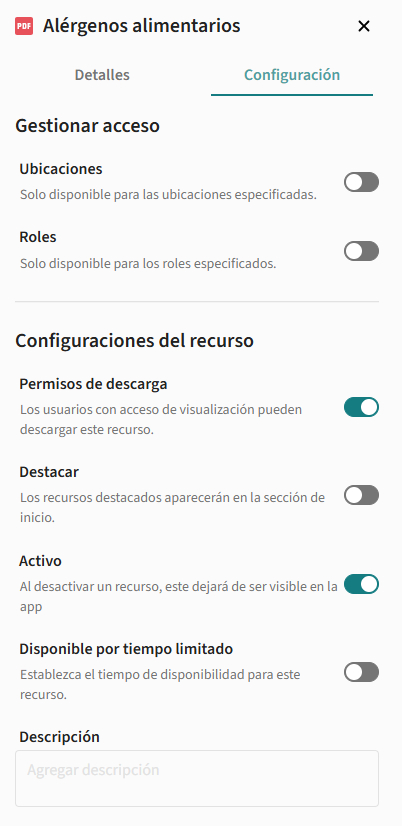
En el caso de las imágenes y vídeos, pulsando sobre ellos, podemos ver una vista previa del archivo. En cuanto a los PDFs, este se abre en una nueva pestaña:
Siempre que no encuentres el archivo/carpeta, puedes hacer uso del
buscador que se encuentra en la parte superior de la pantalla:
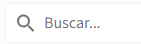
También puedes filtrar la búsqueda para visualizar primero los recursos más recientes. Así podrás ver los últimos archivos que se han modificado o, si lo prefieres, mantener la visualización por carpetas.
Por otro lado, Andy permite
seleccionar varios archivos/carpetas a la vez para modificar su ubicación o eliminarlos. Para ello, pulsa en el icono del archivo/carpeta correspondientes o si quieres seleccionar todos, pulsar en

en la parte superior de la tabla: